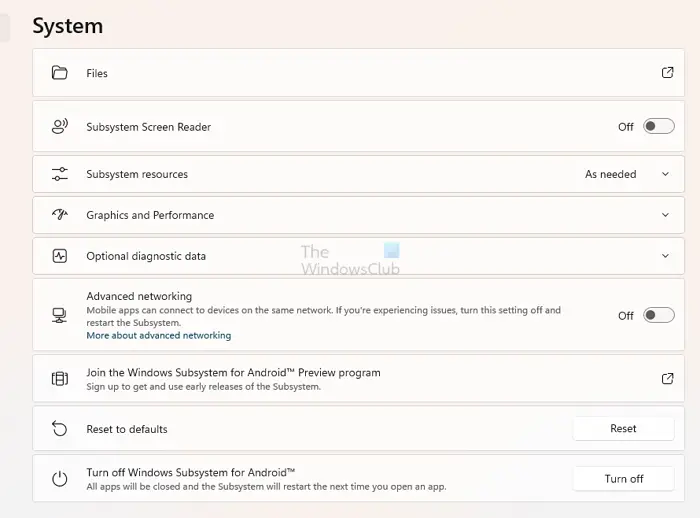Ipinakilala kamakailan ng Microsoft ang Windows Subsystem para sa Android o mas kilala bilang WSA. Ito ay isang feature na nagbibigay-daan sa mga user na magpatakbo ng mga Android app sa kanilang PC nang hindi gumagamit ng emulator. Gayunpaman, sa loob ng WSA ay isang cool na tampok na kilala bilang Advanced na networking. Ang post na ito ay magbabahagi kung paano paganahin o huwag paganahin ang WSA Advanced Networking sa Windows 11 o Windows 10 .

outlook.com hindi pagtanggap ng mga email
Ano ang advanced networking ng WSA?
Gamit ang feature na ito, maaari mong payagan ang iyong mga naka-install na Android app (sa PC) na makipag-ugnayan sa ibang mga device sa iyong network. Nagbibigay-daan ito sa mga Android app na kumonekta sa iba pang mga device sa parehong network ng iyong Windows PC.
Kaya kapag pinagana ang feature, masisiyahan ka sa iba't ibang feature tulad ng paglalaro ng content nang wireless, pagkontrol sa iyong PC gamit ang iyong telepono, paglalaro ng musika sa isang speaker na konektado sa parehong network, at higit pa, gamit ang mga compatible na app.
Paganahin o Huwag paganahin ang advanced na networking ng WSA sa Windows 11/10
Upang simulan ang paggamit ng tampok, sundin ang mga hakbang sa ibaba:
nawawala ang interface ng pro 3 network ad
- Pumunta sa Paghahanap sa Windows , uri Windows Subsystem para sa Android, at ilunsad ang Windows Subsystem para sa Mga Setting ng Android .
- Ngayon sa ilalim ng Sistema menu, hanapin ang Advanced na Networking opsyon at i-toggle ito upang paganahin ang tampok.
- Katulad nito, kung nahaharap ka sa anumang mga isyu sa network, I-toggle ang Advanced na networking off , at handa ka nang umalis.
Ayon sa Microsoft, kung ikaw ay nakakaranas ng mga isyu sa network sa iyong mga mobile app, maaaring makatulong ang pag-off sa feature na ito, dahil hindi nito papayagan ang mga app na ma-access ang iba pang mga device sa network.
Iyon lang para sa kung paano paganahin o huwag paganahin ang WSA advanced networking sa Windows 11. Ngayon sige at subukan ang feature at tingnan kung paano ito gumagana para sa iyo. Kung natigil ka sa anumang bagay, huwag mag-atubiling magkomento sa ibaba.
link skype sa microsoft account
Ano ang Windows Subsystem para sa Android (WSA)?
Windows Subsystem para sa Android nagbibigay-daan sa mga Windows 11 PC na magpatakbo ng mga Android app. Sa feature na ito, pinayagan ng Microsoft ang mga user na magpatakbo ng mga Android app nang hindi nangangailangan ng Android emulator o virtual machine.
Pinapayagan ng WSA ang mga user na magpatakbo ng mga Android app nang direkta sa kanilang PC at mag-alok sa kanila ng access sa isang malawak na hanay ng mga mobile app sa pamamagitan ng Amazon Appstore. Bilang karagdagan, ang tampok ay kasama ng Linux kernel at Android OS 11.